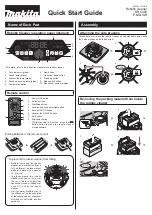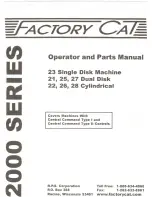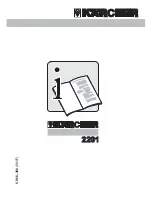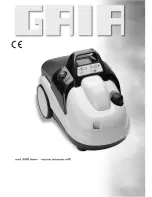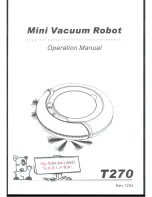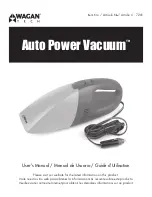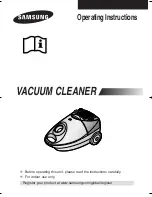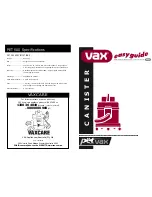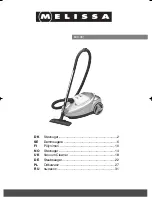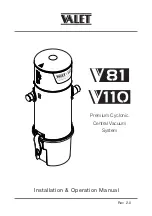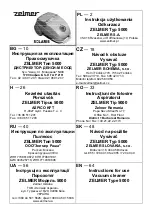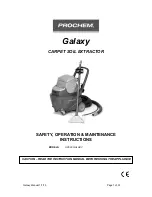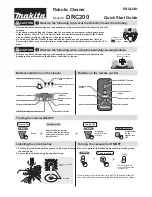1.
打开
/
关闭电源
•
即使只安装一组电池,智能扫地机器人吸尘
器也能正常工作。
•
请提前给电池充电。
1.
装入电池。
咔哒
2.
按智能扫地机器人吸尘器的启动
/
停止按钮。
3.
当时间指示灯闪烁“
00:00
”时,请设置时间
(只需在初次启动时设置)
。
选择显示屏格式(
AM
、
PM
、
24H
)
、小
时和分钟。
移动到下一个选项。
确认时间。
4.
智能扫地机器人吸尘器将进入待机状态。
若要关闭电源,请按住智能扫地机器人吸尘
器的启动
/
停止按钮。您也可以按遥控器上
的电源关闭按钮来关闭电源。
2.
清扫
地图清扫模式
•
必须登记房间信息(请参见“
3.
登记房间信
息”
)
。
•
提前登记房间的房间信息,可提高清扫效率。
您可以通过应用程序设置禁用区域并确认清
扫覆盖率。最多可以登记
5
个房间。
自由清扫模式
•
无需登记房间信息。
•
您可以立即开始清扫,无需登记房间信息。
该智能扫地机器人吸尘器可在掌握周围环境
信息的情况下以某种模式运行。
1.
将智能扫地机器人吸尘器放到想要开始清扫
的位置。
在地图清扫模式下,将智能扫地机器人吸尘
器放到地图绘制起始点并朝向地图绘制时的
方向。
2.
按智能扫地机器人吸尘器的启动
/
停止按钮
(智能扫地机器人吸尘器将进入待机状态)
。
3.
按模式切换按钮,并选择已绘制地图的房间
序号(地图清扫模式)或“
F
”
(自由清扫模式)。
4.
按启动
/
停止按钮。
•
开始清扫。
•
若要暂停,按启动
/
停止按钮
*
。
*
按遥控器上的启动
/
停止按钮也可执行相
同操作。
•
清扫结束后,智能扫地机器人吸尘器会返回
起始点。
若要确认智能扫地机器人吸尘器的位置,
按遥控器上的位置信标蜂鸣器
/
指示灯按
钮。
蜂鸣器将鸣响约
10
秒钟,同时位置
LED
闪烁。
3.
登记房间信息
(地图绘制)
*
该步骤为可选步骤
1.
将智能扫地机器人吸尘器放到想要开始清扫
的位置。
建议放到靠近房间的角落或墙壁位置(智能
扫 地 机 器 人 吸 尘 器 与 墙 壁 之 间 的 距 离 约 为
30
厘米)
。
2.
按智能扫地机器人吸尘器的启动
/
停止按钮
(智能扫地机器人吸尘器将进入待机状态)
。
3.
按模式切换按钮,并选择任意闪烁的数字。
4.
按启动
/
停止按钮。
•
开始地图绘制。
•
地图绘制结束后,智能扫地机器人吸尘器会
返回起始点。
*
地图绘制期间,请照亮房间。
还可执行以下操作
有关详情,请参考智能扫地机器人吸尘器的使用
说明书。
智能扫地机器人吸尘器
•
切换吸尘风扇
*
只清扫大部分且可见的灰尘时,关闭吸尘风
扇可延长扫地机器人的工作时间。
•
切换声音
*
将智能扫地机器人吸尘器的声音设为关时,
可以安静地清扫。
•
边界感应功能
通过在地面上安装磁性边界线(另售)来制
造边界线,可以限制清扫范围。智能扫地机
器人吸尘器会侦测并避开磁性边界线。
除使用此功能外,还可以通过应用程序限制
清扫范围。
•
预约功能(开机
/
关机定时器)
*
该功能可以通过遥控器操作。
应用程序
使用应用程序需要连接
Wi-Fi®
。
•
通过应用程序操作智能扫地机器人吸尘器
•
确认清扫历史
•
添加、更改或删除地图绘制信息
•
限制清扫范围
使用智能手机在
Google Play ™
或
App Store
中
搜索“
Makita
智能扫地机器人吸尘器”
。
您也可以通过扫描二维码直接下载。
Google Play™
App Store